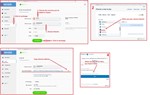Универсальный скрипт - No recoil для logitech
Раздел: Макросы
Цена: 7.97 $
Товар: Universal-logitech.zip(2.49 Кбайт)
Загружен: 21.01.2025 2:35:21
Количество продаж: 10
Количество возвратов: 0
Продавец: MacrOleg
Продажа в кредит: Товар не продается в кредит
Скидки: На данный товар скидка не предоставляется.
Универсальный скрипт - No Recoil для мышек logitech, почти полностью убирает вертикальную отдачу у оружия в играх с простой, равномерной, линейной отдачей у оружия, это когда отдача в начале стрельбы, в середине стрельбы и ближе концу стрельбы - почти одинаковая.
Если отдача не равномерная, то убирание отдачи приблизительно будет до 10-го выстрела. Ваша мышка должна поддерживаться программой GHUB.
С скриптом скорость опускания курсора по умолчанию регулируется в пределах 1...12 пикселей. Включение необходимого режима убирания отдачи осуществляется с помощью нажатия сочетания кнопок мыши и клавиатуры.
С помощью скрипта можно убирать отдачу не только у автоматического оружия, но и у полуавтоматического, и у снайперского. Эти разные режимы включаются с помощью сочетания кнопок мыши и клавиатуры.
<delivery>В скрипте есть такие 3 строки для каждого оружия с помощью которых вы может сами отрегулировать убирание отдачи для конкретного оружия, сохранить и тогда например на 5-ю кнопку будет режим убирания отдачи для М416, а на 4-ю для АКМ и.т.д.
-- Weapon #1 -> 5 mouse button:
delay_ms_1 = 10 -> задержка в миллисекундах. Если прицел при стрельбе двигается вниз, то увеличиваете, если верх то уменьшаете.
moveX_1 = 0 -> регулировка по горизонтали. Положительное число если при стрельбе прицел двигается влево и отрицательное, если вправо.
moveY_1 = 1 -> регулировка по вертикали. Положительное число если при стрельбе прицел двигается верх и отрицательное, если вниз.
</delivery>
<delivery> Управление скриптом: </delivery>
CapsLock: вкл/выкл скрипта. Нажмите на клавиатуре кнопку CapsLock, загорится значок CapsLock и скрипт включится. При повторном нажатии кнопки CapsLock выключает скрипт, значок CapsLock погаснет.
1 pixel: 5-я копка мыши.
2 pixel: 4-я копка мыши.
3 pixel: левый shift + 5-я копка мыши.
4 pixel: левый shift + 4-я копка мыши.
5 pixel: левый alt + 5-я копка мыши.
6 pixel: левый alt + 4-я копка мыши.
7 pixel: левый ctrl + 5-я копка мыши.
8 pixel: левый ctrl + 4-я копка мыши.
9 pixel: левый shift + левый alt + 5-я копка мыши.
10 pixel: левый shift + левый alt + 4-я копка мыши.
11 pixel: левый ctrl + левый alt + 5-я копка мыши.
12 pixel: левый ctrl + левый alt + 4-я копка мыши.
Режим для полуавтоматического оружия №1: левый shift + левый ctrl + 5-я копка мыши.
Режим для полуавтоматического оружия №2: левый shift + левый ctrl + 4-я копка мыши.
Режим одиночной стрельбы для снайперского оружия №1: левый shift + левый alt + левый ctrl + 5-я копка мыши.
Режим одиночной стрельбы для снайперского оружия №2: левый shift + левый alt + левый ctrl + 4-я копка мыши.
При правильном нажатии сочетания кнопок клавиатуры и мыши для включения нужного режима, то в игре произойдет - прыжок.
<attention> ВНИМАНИЕ!!!
<delivery>Скрипт для игр где прицеливание происходит при нажатии и удержании правой кнопки мыши в нажатом состоянии. То есть, убирание отдачи происходит когда нажата правая кнопка и левая, если правая кнопка не нажата, тогда левая кнопка работает как обычно.</delivery>
<delivery>Нажатия левой кнопки мыши написанные в скрипте, не работают на левой кнопке мыши Logitech. Поэтому режим стрельбы для полуавтоматического оружия работает следующим образом: нажимаете правую кнопку мыши и удерживаете правую кнопку мыши в нажатом состоянии, затем нажимаете левую кнопку мыши и начинается стрельба. Чтобы стрельба прекратилась, то вам необходимо отпустить правую кнопку мыши.</delivery>
<delivery>В Delta Force нельзя использовать полуавтоматический режим, будет бан.</delivery></attention>
Если отдача не равномерная, то убирание отдачи приблизительно будет до 10-го выстрела. Ваша мышка должна поддерживаться программой GHUB.
С скриптом скорость опускания курсора по умолчанию регулируется в пределах 1...12 пикселей. Включение необходимого режима убирания отдачи осуществляется с помощью нажатия сочетания кнопок мыши и клавиатуры.
С помощью скрипта можно убирать отдачу не только у автоматического оружия, но и у полуавтоматического, и у снайперского. Эти разные режимы включаются с помощью сочетания кнопок мыши и клавиатуры.
<delivery>В скрипте есть такие 3 строки для каждого оружия с помощью которых вы может сами отрегулировать убирание отдачи для конкретного оружия, сохранить и тогда например на 5-ю кнопку будет режим убирания отдачи для М416, а на 4-ю для АКМ и.т.д.
-- Weapon #1 -> 5 mouse button:
delay_ms_1 = 10 -> задержка в миллисекундах. Если прицел при стрельбе двигается вниз, то увеличиваете, если верх то уменьшаете.
moveX_1 = 0 -> регулировка по горизонтали. Положительное число если при стрельбе прицел двигается влево и отрицательное, если вправо.
moveY_1 = 1 -> регулировка по вертикали. Положительное число если при стрельбе прицел двигается верх и отрицательное, если вниз.
</delivery>
<delivery> Управление скриптом: </delivery>
CapsLock: вкл/выкл скрипта. Нажмите на клавиатуре кнопку CapsLock, загорится значок CapsLock и скрипт включится. При повторном нажатии кнопки CapsLock выключает скрипт, значок CapsLock погаснет.
1 pixel: 5-я копка мыши.
2 pixel: 4-я копка мыши.
3 pixel: левый shift + 5-я копка мыши.
4 pixel: левый shift + 4-я копка мыши.
5 pixel: левый alt + 5-я копка мыши.
6 pixel: левый alt + 4-я копка мыши.
7 pixel: левый ctrl + 5-я копка мыши.
8 pixel: левый ctrl + 4-я копка мыши.
9 pixel: левый shift + левый alt + 5-я копка мыши.
10 pixel: левый shift + левый alt + 4-я копка мыши.
11 pixel: левый ctrl + левый alt + 5-я копка мыши.
12 pixel: левый ctrl + левый alt + 4-я копка мыши.
Режим для полуавтоматического оружия №1: левый shift + левый ctrl + 5-я копка мыши.
Режим для полуавтоматического оружия №2: левый shift + левый ctrl + 4-я копка мыши.
Режим одиночной стрельбы для снайперского оружия №1: левый shift + левый alt + левый ctrl + 5-я копка мыши.
Режим одиночной стрельбы для снайперского оружия №2: левый shift + левый alt + левый ctrl + 4-я копка мыши.
При правильном нажатии сочетания кнопок клавиатуры и мыши для включения нужного режима, то в игре произойдет - прыжок.
<attention> ВНИМАНИЕ!!!
<delivery>Скрипт для игр где прицеливание происходит при нажатии и удержании правой кнопки мыши в нажатом состоянии. То есть, убирание отдачи происходит когда нажата правая кнопка и левая, если правая кнопка не нажата, тогда левая кнопка работает как обычно.</delivery>
<delivery>Нажатия левой кнопки мыши написанные в скрипте, не работают на левой кнопке мыши Logitech. Поэтому режим стрельбы для полуавтоматического оружия работает следующим образом: нажимаете правую кнопку мыши и удерживаете правую кнопку мыши в нажатом состоянии, затем нажимаете левую кнопку мыши и начинается стрельба. Чтобы стрельба прекратилась, то вам необходимо отпустить правую кнопку мыши.</delivery>
<delivery>В Delta Force нельзя использовать полуавтоматический режим, будет бан.</delivery></attention>
Дополнительная информация:
<delivery>ЕСЛИ ВЫ У МЕНЯ НЕ НАШЛИ НУЖНЫЙ МАКРОС В ПРОДАЖЕ. ТО Я МОГУ ИЗГОТОВИТЬ ВАМ МАКРОС ЗА ОПРЕДЕЛЕННУЮ ОПЛАТУ.</delivery>
<attention>Внимание!!! Если у вас не получается оплатить банковской карточкой. То вам надо Litecoin и получить его легко:
1. Зарегистрироваться в Payeer: https://payeer.com/?session=13084023
2. Зарегистрироваться в европейском обменнике: https://changer4u.com/ru/aff/e60c9d86e365ae81439dedefa2ad227e3ac569d6
3. Пополнить Payeer с помощью обменника.
4. В Payeer пополнить Litecoin.
5. При покупке выберите из способов оплаты - Litecoin.
При оплате с помощью Litecoin, нет банковской комиссии и цена товара - ниже.
Также можно оплачивать скинами из Steam: zen.yandex.ru/video/watch/65c05a87bf878653f5ccff1d </attention
<delivery>После оплаты вы получаете ссылку на скачивание архива с макросами. Если вы случайно закрыли страницу с этой ссылкой, вы можете вернуть ее перейдя по ссылке в письме которое пришло на ваш e-mail после оплаты. Так же вы можете перейти в ваш личный кабинет на oplata.info и там будет отображаться ваша покупка. </delivery>
<attention>Проблемы которые бывают с Logitech и как их решить!!!
<delivery><attention>Внимание!!! Как избежать возможного бана при использование lua-скриптов.</attention>
В Warface lua-скрипты для устранения отдачи работают только в старом интерфейсе GHUB. Новый интерфейс, вероятно, использует Win32 API и поэтому блокируется анти-читом. В таких играх как: StalCraft и Delta Force уже были случаи бана.
Старый GHUB безопаснее, т.к. использует собственное решение.
Скачать старую, стабильную версию: https://drive.google.com/file/d/1ffXNTp5iQZ8woltyIj7CKkeY6Oz6ux3x/view
После установки отключите автоматическое обновление в настройках.
Также в целях безопасности не используйте профили для игр в GHUB и Logitech Gaming Software. Используйте профиль рабочего стола с атрибутом постоянный.</delivery>
<delivery>Программу GHUB надо запускать с правами администратора.</delivery>
<delivery>Сторонние программы которые могут использовать боковые кнопки мыши, например Discord, могут вызвать проблемы с запуском работы скриптов, учтите это.</delivery>
<delivery>Ещё вы должны хорошо знать нумерацию кнопок мыши.</delivery> </attention>
<attention>Внимание!!! Если у вас не получается оплатить банковской карточкой. То вам надо Litecoin и получить его легко:
1. Зарегистрироваться в Payeer: https://payeer.com/?session=13084023
2. Зарегистрироваться в европейском обменнике: https://changer4u.com/ru/aff/e60c9d86e365ae81439dedefa2ad227e3ac569d6
3. Пополнить Payeer с помощью обменника.
4. В Payeer пополнить Litecoin.
5. При покупке выберите из способов оплаты - Litecoin.
При оплате с помощью Litecoin, нет банковской комиссии и цена товара - ниже.
Также можно оплачивать скинами из Steam: zen.yandex.ru/video/watch/65c05a87bf878653f5ccff1d </attention
<delivery>После оплаты вы получаете ссылку на скачивание архива с макросами. Если вы случайно закрыли страницу с этой ссылкой, вы можете вернуть ее перейдя по ссылке в письме которое пришло на ваш e-mail после оплаты. Так же вы можете перейти в ваш личный кабинет на oplata.info и там будет отображаться ваша покупка. </delivery>
<attention>Проблемы которые бывают с Logitech и как их решить!!!
<delivery><attention>Внимание!!! Как избежать возможного бана при использование lua-скриптов.</attention>
В Warface lua-скрипты для устранения отдачи работают только в старом интерфейсе GHUB. Новый интерфейс, вероятно, использует Win32 API и поэтому блокируется анти-читом. В таких играх как: StalCraft и Delta Force уже были случаи бана.
Старый GHUB безопаснее, т.к. использует собственное решение.
Скачать старую, стабильную версию: https://drive.google.com/file/d/1ffXNTp5iQZ8woltyIj7CKkeY6Oz6ux3x/view
После установки отключите автоматическое обновление в настройках.
Также в целях безопасности не используйте профили для игр в GHUB и Logitech Gaming Software. Используйте профиль рабочего стола с атрибутом постоянный.</delivery>
<delivery>Программу GHUB надо запускать с правами администратора.</delivery>
<delivery>Сторонние программы которые могут использовать боковые кнопки мыши, например Discord, могут вызвать проблемы с запуском работы скриптов, учтите это.</delivery>
<delivery>Ещё вы должны хорошо знать нумерацию кнопок мыши.</delivery> </attention>
Отзывы покупателей (1):
 1
1
 0
0
18.03.2021 18:06:42++ Excellent Seller ++ |
- Назад
- 1
- Вперед
Каталог
PIN-коды
Программное обеспечение
Цифровые товары
Электронные книги